如何將 HomePod 連接到 Mac
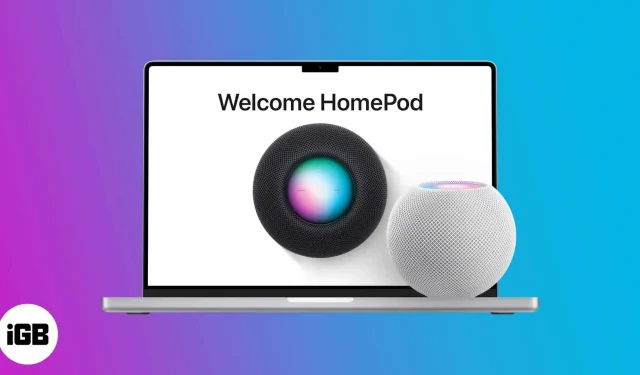
雖然 HomePod 在設置後基本上是可靠的,但大多數用戶在最初設置時都遇到困難。尤其是在將 HomePod 連接到 Mac 時。如果您在使用 HomePod 時遇到問題,請查看本指南以輕鬆將 HomePod 連接到 Mac。
將 HomePod 連接到 Mac 的要求
- 您無法使用 Mac 設置 HomePod。因此,請提前使用 iPhone、iPad 或 iPod touch 設置 HomePod。
- 以下任何一項必須為真:
- HomePod 和 Mac 必須連接到同一 Wi-Fi。
- HomePod 和 Mac 必須具有相同的 Apple ID
如果上面的說法讓你感到困惑,讓我澄清一下。Mac 使用 AirPlay 將內容流式傳輸到 HomePod。因此,它們不必使用相同的 Apple ID 或 WiFi,但必須至少滿足其中一種情況。
如何通過 Mac 在 HomePod 上播放內容
如果您的 Mac 和 HomePod 使用相同的 Apple ID,HomePod 將自動出現在 Mac Home 應用中並進行設置。只要 HomePod 在範圍內,Mac 中的音樂或其他內容就會自動在智能揚聲器上播放。測試連接:
- 打開 Mac 上的“家庭”應用。
- 確保 HomePod 在此處可見,然後繼續下一步。
- 現在打開系統偏好設置或系統偏好設置(macOS Ventura 及更高版本)。
- 單擊“聲音”→“輸出”。
- 從選項中選擇 HomePod 以開始在 HomePod 上播放內容。
如果您的 Mac 和 HomePod 使用相同的 WiFi,則方法幾乎相同。它不會顯示在家庭應用程序中,因此請按照步驟 3 到 5 操作。
或者,您可以訪問 Mac 的控制中心,單擊聲音部分 → 從選項中選擇 HomePod。
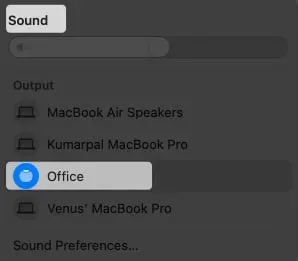
控制中心的聲音
HomePod 無法連接到 Mac
如果您的 HomePod 未顯示在家庭應用或聲音設置中,請檢查以下各項:
- HomePod 和 Mac 連接到同一 WiFi 或 Apple ID。
- 您已在音頻設置中選擇了正確的設備。
- HomePod 音量,嘗試增大或調整。
- HomePod 固件已更新。
以上條件都滿足了,但是您還面臨這個問題嗎?問題可能出在 HomePod 上;查看我們關於快速修復任何 HomePod 相關問題的有用指南。
常問問題
可以,但是有條件。您需要一台支持 AirPlay 的 Apple 設備才能將音樂傳輸到您的 HomePod。
是的!要將內容從非 Apple 設備流式傳輸到 HomePod,您需要在筆記本電腦或手機上安裝 Apple Music。使用與您的 HomePod 相同的 Apple ID 登錄,即可開始使用。
是的,您可以將 HomePod 用作 Mac 揚聲器。只需在設置中更改聲音設置即可。
結論
我承認 HomePod 是一個非常出色的智能家居競爭者。與任何其他設備相比,它具有最佳的音質和連接性。唯一的失敗是了解蘋果生態系統如何運作以及如何充分利用它。你對此有何看法?請在評論中告訴我。



發佈留言